
Viimeksi päivitetty

Voit ladata YouTube-videoita iPhonellesi tai iPadille katsoaksesi offline-tilassa myöhemmin. Näin
Haluat ehkä tallentaa tai ladata videoita YouTubesta katsoaksesi niitä myöhemmin iPhonellasi, varsinkin jos olet menossa paikkaan, jossa on huono internetyhteys. Videoiden latausprosessi on yllättävän yksinkertainen, mutta sinulla on oltava YouTube Premium -tilaus.
Tässä on katsaus YouTube-videoiden lataamiseen iPhoneen, jotta voit katsoa niitä offline-tilassa ilman mainoksia myöhemmin.
Kuinka ladata YouTube-videoita iPhoneen
Kun YouTube Premium -kokeilujakso on aktivoitu, voit ladata YouTube-sisältöä ilman mainoksia offline-käyttöä varten iPhonella tai iPadilla.
merkintä: Jotta latausprosessi toimisi, sinulla on oltava YouTube-sovellus iPhonessasi tai iPadissasi. Se ei toimi verkkoversion kanssa, ellet käynnistä selainta työpöydälläsi ja kirjaudu sisään premium-tililläsi.
YouTube-videoiden lataaminen iPhoneen:
- Varmista, että olet rekisteröitynyt YouTube Premium (joko kokeiluversio tai täysi tilaus) ja etsi ja toista video, jonka haluat ladata.
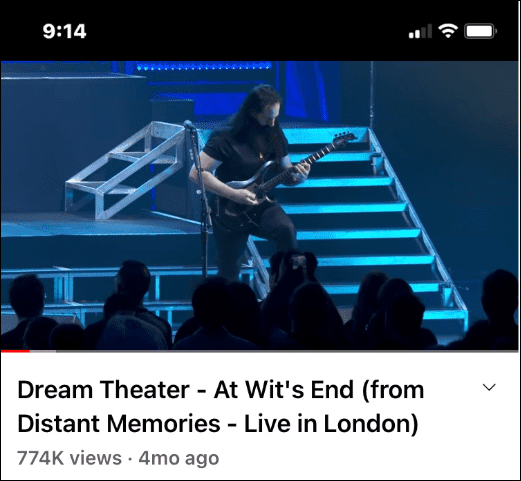
- Pyyhkäise videon ohjauspalkin vasemmalle puolelle ja etsi ladata -painiketta.
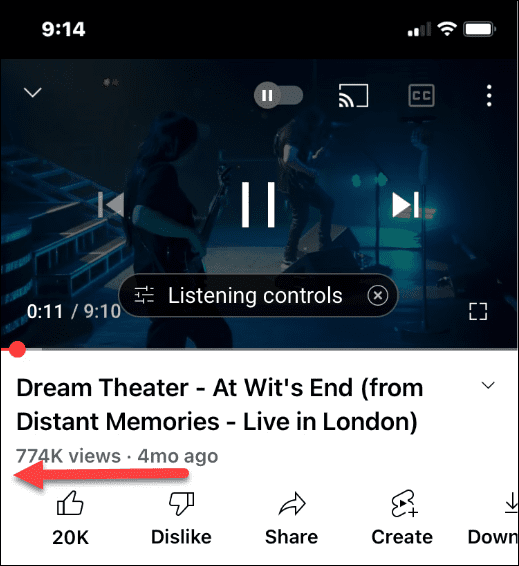
- Napauta ladata -painiketta ja valitse ladattavan videon videon laatu.
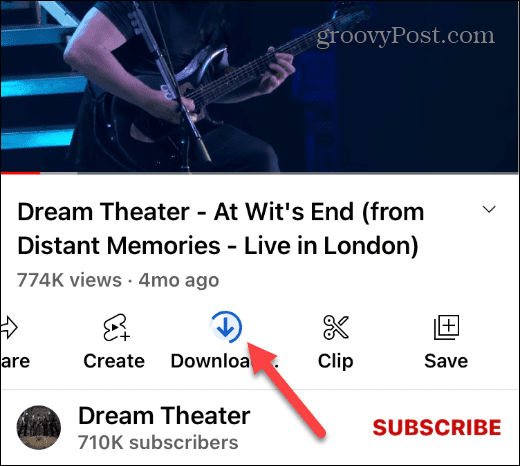
- Jos napautat Lataa-painike videon toiston aikana voit keskeyttää latauksen, poistaa videon tai peruuttaa sen.
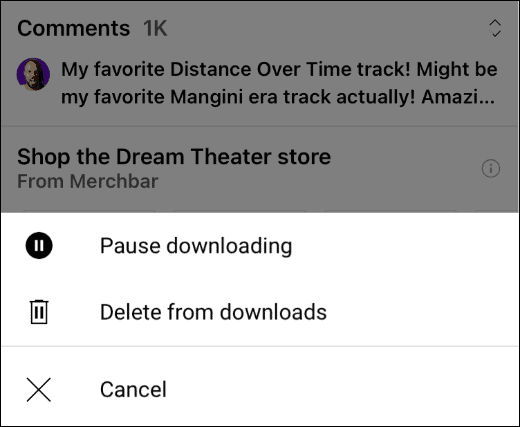
- Voit ladata videon toistamatta sitä ensin. Etsi video, jonka haluat katsoa myöhemmin, ja napauta kolmen pisteen painike videon alla oikealla.
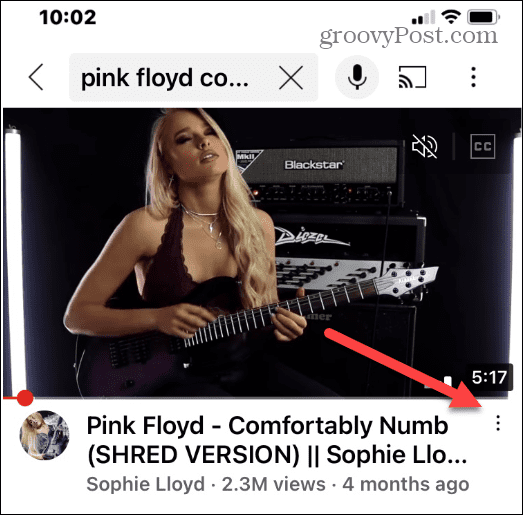
- Kun valikko tulee näkyviin puhelimen tai tabletin alareunaan, napauta Lataa video vaihtoehto luettelosta.
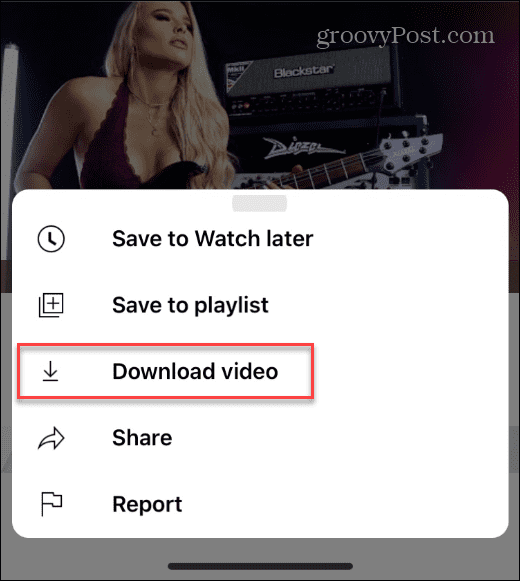
Missä ovat lataamani YouTube-videoni?
Kun lataat YouTube-videoita iPhoneen, sinun on tiedettävä, mistä ne löydät, jotta voit katsoa ne myöhemmin.
Näin löydät ladatut YouTube-videot:
- Käynnistä YouTube-sovellus iPhonessa tai iPadissa ja napauta Kirjasto-välilehti oikeassa alakulmassa.
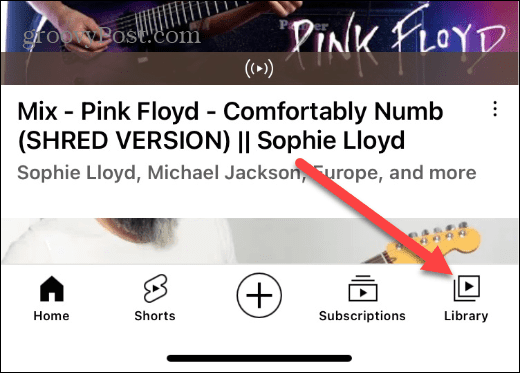
- Napauta seuraavassa valikossa Lataukset vaihtoehto luettelosta.
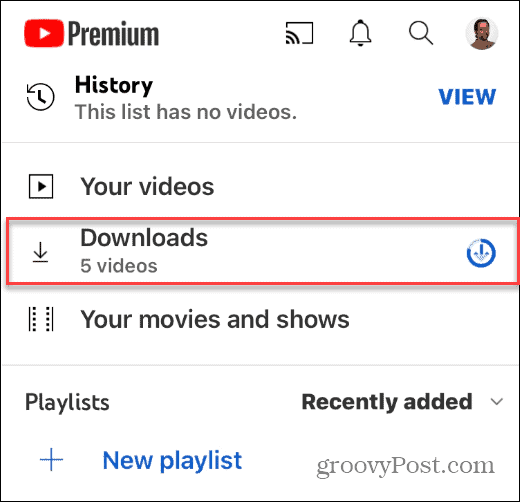
- Nykyinen luettelo ladatuista YouTube-videoistasi näkyy luettelossa. Se näyttää videot, jotka on ladattu, ja videot, jotka eivät ole valmiita.
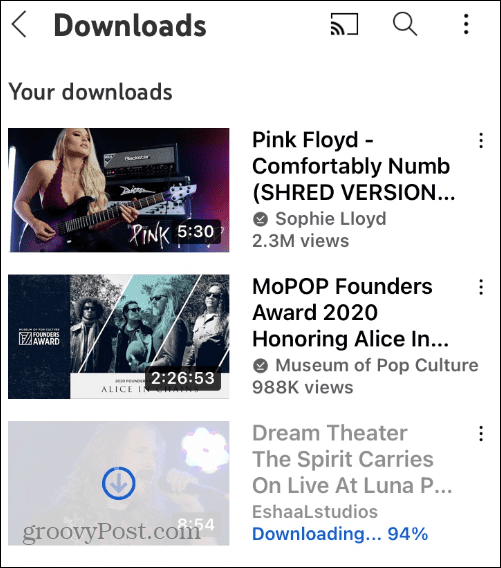
Kuinka poistaa ladatut videot iPhonesta
Katsoitko videosi? Voit vapauttaa tilaa uusille poistamalla ladatut YouTube-videot laitteestasi.
Ladattujen YouTube-videoiden poistaminen:
- Avaa YouTube-sovellus iPhonessa tai iPadissa ja napauta Kirjasto-välilehti näytön oikeassa alakulmassa.
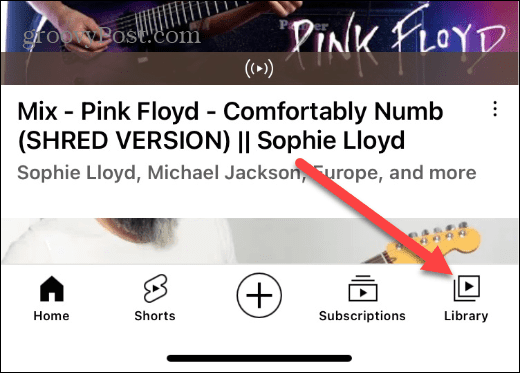
- Napauta Lataukset vaihtoehto seuraavasta näytöstä.
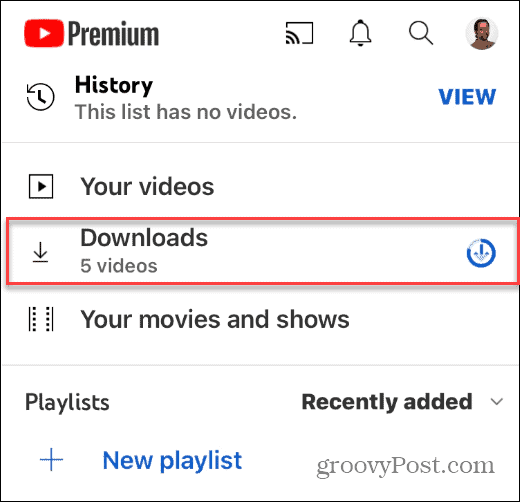
- Napauta pystysuoraa kolmen pisteen painike poistettavan videon vieressä.
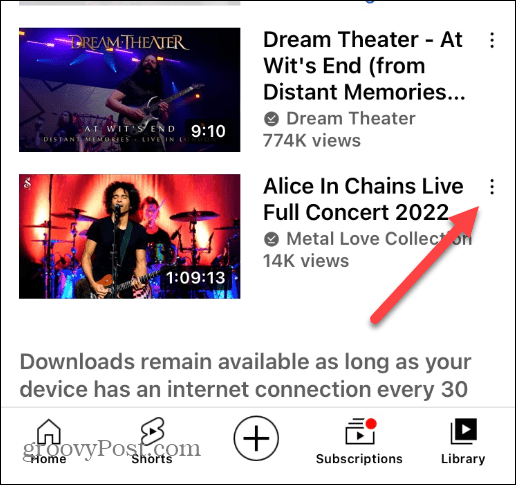
- Napauta Poista latauksista painiketta alareunassa.
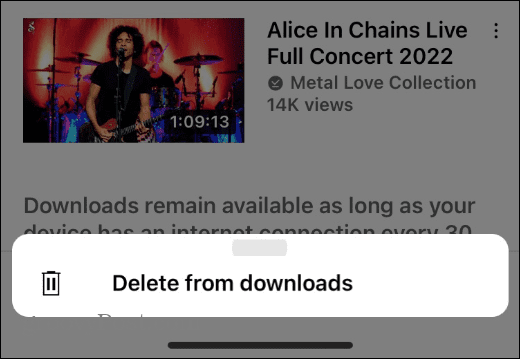
- Kuin ominaisuus Gmailissa, jos poistat vahingossa videon ja haluat sen takaisin, napauta Kumoa -painiketta. Muista, että Kumoa-painike näkyy vain muutaman sekunnin ajan. Lataukset ovat saatavilla niin kauan kuin iPhone tai iPad muodostaa yhteyden Internetiin vähintään kuukausittain.
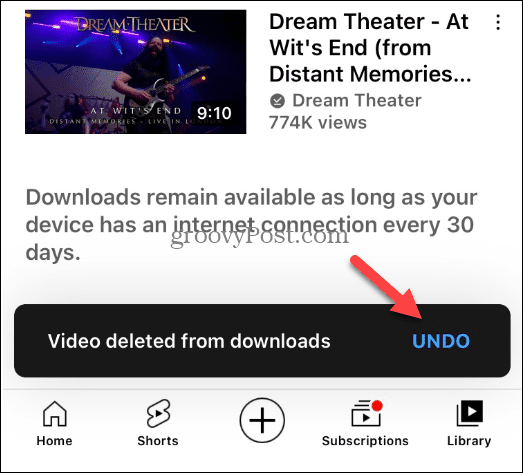
Lataa YouTube-videoita iPhoneen
Olisimme välinpitämättömiä, jos emme mainitsisi, että on olemassa sovelluksia videoiden lataamiseen YouTubesta ja muista palveluista. Useimpien sovelluksen sisäisten ostosten tulokset vaihtelevat. Parhaan kokemuksen saamiseksi kannattaa hankkia YouTube Premium, koska se mahdollistaa myös korkealaatuisten videoiden lataamisen työpöydälle.
Tietenkin, jos sinulla on kaikki mitä haluat premium-versiosta, voit peruuta YouTube Premium syytteiden lopettamiseksi. Ja voit aina aloittaa tilauksen uudelleen, jos tarvitset sitä myöhemmin.
Jos koet hitautta, katso miten se onnistuu tyhjennä YouTuben välimuisti Androidissa. Sinua kiinnostaa ehkä myös YouTuben estäminen Rokussa. Jos videoissa ei ole ääntä, lue lisää YouTube-äänenrenderöintivirheiden korjaaminen.
Kuinka löytää Windows 11 -tuoteavain
Jos sinun on siirrettävä Windows 11 -tuoteavain tai vain tehtävä käyttöjärjestelmän puhdas asennus,...
Kuinka tyhjentää Google Chromen välimuisti, evästeet ja selaushistoria
Chrome tallentaa selaushistoriasi, välimuistisi ja evästeet erinomaisesti selaimesi suorituskyvyn optimoimiseksi verkossa. Hänen tapansa...
Myymälähintojen vastaavuus: Kuinka saada verkkohinnat kaupassa tehdessäsi ostoksia
Myymälästä ostaminen ei tarkoita, että sinun pitäisi maksaa korkeampia hintoja. Hintavastaavuustakuiden ansiosta saat verkkoalennuksia tehdessäsi ostoksia...

